Колонтитулами на всех страницах. На основной панели меню программы выберите вкладку «Вставка» и в выпадающем меню выберите пункт «Колонтитулы».
Для начала кликните на пункт «Верхний колонтитул» - откроется список, в котором нужно выбрать опцию «Удалить верхний колонтитул».
После этого откройте пункт «Нижний колонтитул» и повторите описанное действие - кликните на опцию «Удалить нижний колонтитул». После этих двух действий все колонтитулы на всех страницах вашего текстового документа будут удалены.
Также вы можете кликнуть на каждом из колонтитулов дважды левой клавишей мыши, удалить весь текст колонтитула, предварительно выделив его, а затем нажать Enter. Колонтитул будет удален.
Если вас не устраивают оставшиеся после удаления пустые поля, выберите меню «Вид» и откройте раздел «Разметка страницы». Уберите галочку в пункте «Заголовки - печать».
Также вы можете вручную подвинуть сетку документа, чтобы устранить поля, в которых изначально размещались колонтитулы - это может потребоваться вам для более экономичной и компактной печати документа на принтере .
Видео по теме
Источники:
- как уменьшить колонтитул в ворде
Работа с электронными документами в формате Word для многих людей уже давно является одной из служебных обязанностей. И несмотря на то, что, казалось бы, все опции данной программы уже известны, у пользователей ПК могут возникать трудности там, где их совсем не ждешь. Речь идет о том, как в разных версиях программы Word можно убрать колонтитулы.
Вам понадобится
- программа Word
Инструкция
Колонтитулы представляют собой нумерацию страниц (они нужны при оформлении дипломных, курсовых работ, рефератов и т.п.). На данный момент одними из самых распространенных версий программы является Word 2003 и Word 2007 годов выпуска. Алгоритмы действий в этих двух разных версиях имеют много общего, но все же отличаются друг от друга. Так если на вашем компьютере установлен Word 2003, щелкните мышью два раза по номеру страницы документа или же нажмите на него один раз правой клавишей мыши. Обычно после этого верхние и нижние колонтитулы пропадают.
Зайдите в меню в раздел «Вид» и в открывшейся панели нажмите «Колонтитулы». Выберите «Верхний колонтитул» (или «Нижний колонтитул»), а затем – пункт Delete (удаление), после чего все колонтитулы в документе также будут удалены.
Для того чтобы удалить колонтитулы в документе версии 2007 года, зайдите в меню «Вставка», а затем в группу «Верхний и нижний колонтитулы». Используйте кнопки «Верхний колонтитул» и «Нижний колонтитул» в зависимости от того, какой из них вам не нужен. К примеру, выберите «Верхний колонтитул» и нажмите «Удалить верхний колонтитул». Сразу после этого все верхние колонтитулы документа будут удалены.
Если вам требуется убрать номер на титульном листе документа, зайдите в пункт меню «Файл», выберите «Параметры страницы», где потребуется найти вкладку «Источник бумаги». Поставьте флажок на строчке «Различать колонтитулы первой страницы».
Попробуйте и другой вариант: выберите пункт «Параметры страницы» в разделе «Разметка» общего меню. Откройте вкладку «Источник бумаги» и отметьте пункт «Различать колонтитулы первой страницы». После этого номер на первом (титульном) листе будет отсутствовать.
Источники:
- как убрать колонтитулы в ворде 2003
Текстовый процессор Microsoft Office Word предлагает пользователям простой и интуитивно понятный интерфейс для работы с документами. Успев привыкнуть к этой простоте, пользователи иногда заходят в тупик при попытке выполнения элементарных задач. Например, не каждый сразу сообразит, как в Word удалить колонтитулы .

Вам понадобится
- - текстовый процессор Microsoft Office Word версий 2007 или 2010.
Инструкция
Загрузите в Word редактируемый документ и перейдите на вкладку «Вставка» в меню текстового процессора. В группе команд «Колонтитулы» раскройте выпадающий список «Верхний колонтитул». В нем вам нужна вторая снизу команда - «Удалить верхний колонтитул». Выберите ее и на первой - титульной - страниц е это поле исчезнет.
Если у нижнего края страницы тоже присутствует колонтитул, раскройте выпадающий список, помещенный в меню строкой ниже, выберите в нем аналогичный пункт - «Удалить нижний колонтитул». Этих двух операций может оказаться достаточно для того, чтобы все колонтитулы были убраны текстовым процессором не только с первой страницы, но и во всем документе. Если так и случится, то операцию можно считать завершенной, а в противном случае переходите к следующему шагу.
Прокрутите документ до второй страницы и кликните мышкой в любом ее месте. Затем повторите первый шаг, если на этой странице есть верхний колонтитул, и второй, если нижний тоже присутствует. Таким способом вы уберете оба типа колонтитулов с четных страниц всего документа. Дело в том, что Microsoft Word позволяет задавать раздельное оформление для четных, нечетных и титульных страниц. Описанными выше действиями вы освободили от этого элемента оформления одну титульную и все четные страницы. Если эта опция была в полном объеме использована при создании документа, который вы редактируете, то придется сделать заход еще и на следующую, нечетную страницу.
Перейдите на третью или любую другую нечетную страницу документа и повторите операции из первого и второго шагов.
Не забудьте сохранить документ с внесенными в него изменениями - будет очень обидно обнаружить при следующей загрузке документа в текстовый процессор, что все эти несложные, но совершенно нетворческие манипуляции снова необходимо повторять.
В этой статье будет рассказано, как в "Ворде" удалить колонтитулы. Подробно рассмотрим два способа: как убрать колонтитул с одной страницы и как его убрать на всех страницах, кроме первой. Помимо прочего, изначально будет дано определение этого элемента в программе "Майкрософт Ворд".
Общее определение
Колонтитулы как таковые существуют не только лишь в программе "Ворд", но и за пределами ее. Например, в книгах. Колонтитулами называют области на границе набора текста. В них зачастую содержится следующая информация:
название произведения;
параграф;
номер части.
Данный элемент размещается на всех страницах как документов, так и книг, но если брать в расчет программы, то в них существует возможность удаления колонтитулов.
Колонтитулы в MS Word
Перед рассказом о том, как в "Ворде" удалить колонтитулы, стоит дать их определение в рамках самой программы.
Итак, колонтитулами в "Ворде" называют незанятую текстом область страницы, в пределах которой основной текст не может быть напечатан. Если говорить простым языком, то это промежуток от верхнего и нижнего края листа до самого текста.
В программе данный элемент включен по умолчанию, а его высота может быть изменена вручную по желанию пользователя. Однако порою бывает так, что колонтитулы в документе не нужны. Поэтому мы в этой статье разберемся, как в "Ворде" удалить колонтитулы.
Способ 1: удаление с первой страницы
Перед предоставлением инструкции к тому, как в "Ворде" удалить колонтитулы, стоит сказать, что она будет представлена на примере 2016-й версии программы. Однако она общая для всех остальных версий "Майкрософт Ворда".
Сейчас мы рассмотрим подробно то, как в "Ворде" удалить верхний колонтитул вместе с нижним. Потому что именно первая страница документа чаще всего является титульным листом, на котором по ГОСТу не должно быть колонтитулов.
Итак, чтобы удалить колонтитулы с первой страницы в "Ворде", вам необходимо выполнить следующее:
Открыть средства для работы с колонтитулами. Чтобы это сделать, нужно двойным кликом нажать по пустой области листа (вверху или внизу).
Перейти во вкладку "Конструктор", что будет располагаться в самой правой стороне ото всех остальных вкладок.
Поставить галочку рядом со строкой "Особый колонтитул для первой страницы".

После того как вы проделаете все действия, на первой странице пропадут ранее введенные колонтитулы. Однако можно в них набрать новый текст, который будет отличаться, а можно оставить пустыми - как вам захочется.
К слову, чтобы прекратить работу с колонтитулами, вам необходимо снова нажать двойным кликом по основному тексту в документе. Также это можно сделать, нажав кнопку "Закрыть окно колонтитулов" во вкладке "Конструктор". Обычно она располагается в правой части панели инструментов.
Кстати, если вы думаете, как удалить страницу с колонтитулом в "Ворде", то для этого можно воспользоваться стандартным методом - удалить весь текст на странице.
Способ 2: удаление колонтитулов после первой страницы
К сожалению, удалить колонтитул не с первой страницы документа намного сложнее. Однако, пользуясь инструкцией, и эту проблему удастся решить в два счета:
Первым делом необходимо установить курсор на той странице, где вы желаете убрать колонтитулы.
Затем надо перейти во вкладку "Макет".
В группе инструментов "Параметры страницы" нажать по иконке "Разрывы".
В выпадающем меню выбрать пункт "Следующая страница".
Открыть конструктор колонтитулов. Чтобы это сделать, нужно нажать два раза на один из колонтитулов страницы и перейти в соответствующую вкладку.
В конструкторе нажать кнопку "Как в предыдущем разделе", что находится в группе инструментов "Переходы". Это позволит убрать связь между разными разделами.
В группе инструментов "Колонтитулы" выбрать один из колонтитулов, верхний или нижний.
В появившемся меню выбрать пункт "Удалить" (чтобы удалить оба колонтитула, вам нужно проделать пункты 5-8 заново).
Нажать на кнопку "Закрыть окно колонтитулов".

После проделанных действий страница, на которой вы все это делали, получит новый колонтитул, в котором введенная информация будет отличаться от других.
Колонтитулы — удобное средство разметки документа, позволяющее установить однотипное оформление верхней и нижней части страницы, единое для всего многостраничного текста.
Например, колонтитул может отображать название книги и главы, номер страницы , контактные данные автора и т. п. В Microsoft Word редактирование колонтитулов организовано неочевидным образом, так что у неопытного пользователя может возникнуть проблема при попытке убрать колонтитулы в полученном из каких-либо источников документе. Рассмотрим Word 2007, где отсутствуют привычные по предыдущим версиям этого продукта меню, что еще более затрудняет выполнение необходимых операций.
Итак, чтобы убрать колонтитулы в Word 2007, необходимо:
- Откройте документ , содержащий колонтитул. Это можно сделать, выбрав пункт меню Word «Открыть», или просто щелкнув по файлу документа в проводнике.
- Щелкните правой кнопкой мыши по колонтитулу, который необходимо убрать. Если колонтитул не содержит видимого текста , то это не значит что его нет. Пустой колонтитул тоже может занимать несколько сантиметров внизу или вверху страницы, сокращая ее полезную площадь и искажая внешний вид документа. Щелкните по пустом пространству выше или ниже текста, возможно, это все же колонтитул.
- Если выполнен щелчок по колонтитулу, то появится меню из единственного пункта - «Изменить верхний колонтитул» или соответственно «Изменить нижний колонтитул». Word перейдет в режим редактирования колонтитула: текст колонтитула станет ярче, а основной текст документа затенен, а главное - появится новая панель инструментов «Конструктор», предлагающая разнообразные возможности по редактированию и форматированию колонтитула.
- Чтобы
Программы, относящиеся к пакету Microsoft Office, такие как Word и Excel, открывают пользователю широкие возможности по редактированию документов. Надписи, пропечатывающиеся на каждом листе в шапке или снизу, избавляют человека от необходимости вбивать информацию дважды. Однако бывают случаи, когда эти данные не нужны и их требуется стереть.
Как удалить колонтитул в Ворде 2003
Технологии не останавливаются в развитии, как и программное обеспечение для компьютеров. Можно заметить, что версии Word и Excel, выпущенные в 2003 году разительно отличаются по интерфейсу от своих более молодых собратьев. Различия есть и в функционале программ, затрагивают также заголовочные надписи. Как убрать колонтитулы в Ворде 2003, подскажет этот нехитрый алгоритм:
Стоит выделить, что после этих действий заглавные данные исчезнут со всех листов документа, на которых они ранее были созданы. Однако если вы удалили надписи только из верхнего поля, нижние записи или номера страничек останутся нетронутыми. Для их полного удаления из открытого файла потребуется повторить процесс для пунктирного поля, находящегося снизу, кликнув по нему дважды.
Как удалить колонтитулы в Ворде 2010
С момента выпуска текстового редактора 2003 года прошло более 10 лет. За это время Microsoft Office модернизировался как функционально, так и внешне. Работать с разделами Microsoft Word 2007, 2010, а затем и 2013 года выпуска стало несколько удобнее, хотя визуальные отличия от предыдущей версии разительные. Тем не менее, в этих программах можно совершать одни и те же действия, но разными способами. Например, как отключить колонтитулы в Ворде 2010 поможет разобраться данная инструкция:
Подобный алгоритм действует не только для 2010-й, но и для 2007-й версии редактора. Для этих программ помимо стандартных действий с колонтитулами добавлены и другие параметры. Например, подменю «Экспресс-блоки» поможет автоматизировать процесс вставки информации и визуально разнообразить документ. Среди имеющихся вариантов выбирать можно не только верхние или нижние надписи, но и боковые, располагающиеся справа или слева в зависимости от разметки.

Работа с колонтитулами
Нередки случаи, особенно если речь идет о студенческих работах, когда требуется исправить документ лишь частично, оставив неизменным основной материал. Вот тут-то начинают возникать вопросы, касающиеся работы с редакторами Word и Excel. Для тех, кто только начинает работать с этими программами, часто непонятно, как убрать колонтитул со второй страницы, оставив его на остальных. Однако возможности этих известных редакторов позволяют осуществлять эти и аналогичные действия.
Как убрать верхний колонтитул в Ворде
Данные, располагающиеся сверху, как правило, призваны сообщать какую-либо важную информацию, координаты, названия рубрик. Они могут быть одинаковыми для каждого раздела или различаться, если это необходимо. Область для верхних колонтитулов нередко содержит следующие данные:
- название организации;
- наименование работы;
- логотип фирмы;
- имя, адрес и телефон автора;
- дату написания документа;
- краткую аннотацию или цитату.
Когда эти или иные сведения не нужны и их требуется убрать, на помощь приходит знание тонкостей текстового редактора. Как удалить верхний колонтитул в Ворде, понятно из этого алгоритма:
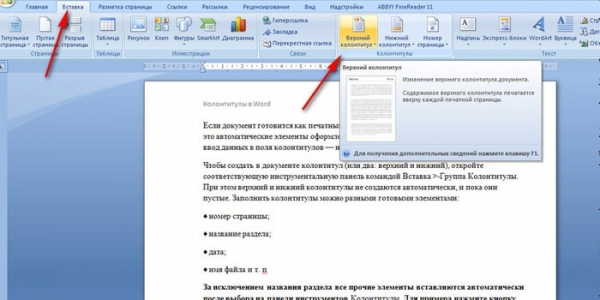
Как убрать нижний колонтитул в Ворде
Информация, размещенная внизу документа, встречается чаще. Данных в шапке странички может и не быть, а вот нижний колонтитул, особенно у больших файлов, практически всегда присутствует. Дело в том, что внизу листа: слева, по центру или справа, размещаются номера страниц. Изредка эта информация дополняется названием работы и именем автора, названием раздела. Убрать такие сведения вместе с нумерацией листов легко следующим способом:
Как убрать колонтитул с последней страницы
По окончании написания курсовой или дипломной работы авторы указывают использованные источники. Такое же оформление приемлемо для научных работ или книг. Необходимые для предыдущих разделов заголовочные данные неуместны на последнем листе файла. Чтобы исправить ситуацию, следуйте данному алгоритму:

Как убрать колонтитул с первой страницы
Титульный лист любого документа должен быть оформлен определенным образом, никакой лишней информации, будь то номер страницы или заголовок раздела, на нем присутствовать не должно. Новички, начинающие работать в текстовом редакторе, должны знать, что можно автоматизировать процесс удаления ненужных данных с первой странички. Как убрать колонтитулы в Ворде, подскажет инструкция:
Видео: как удалить колонтитулы
Текстовый редактор Word является достаточно простой и интуитивно понятной программкой. Тем не менее, с некоторыми аспектами бывает не так-то легко справиться, особенно, если ваш опыт работы с данной программкой не очень велик. Да что и говорить, опытный юзер тоже не всегда может сориентироваться, поэтому если у вас возникают вопросы, помните – это нормально!
Сегодняшний материал мне хотелось бы посвятить теме колонтитулов. Иногда они нужны, но есть такие ситуации, когда потребность в них отпадает. Правда, не все знают, как правильно это делать. Если вам тоже интересно, как убрать колонтитулы в ворде 2007, приглашаю исследовать этот материал вместе.
Удаляем колонтитул титульной страницы
Как известно, абсолютно все инструменты для работы в Word находятся в горизонтальном меню программы. Итак, если вы хотите удалить колонтитулы на титульной странице документа, сделайте следующее:
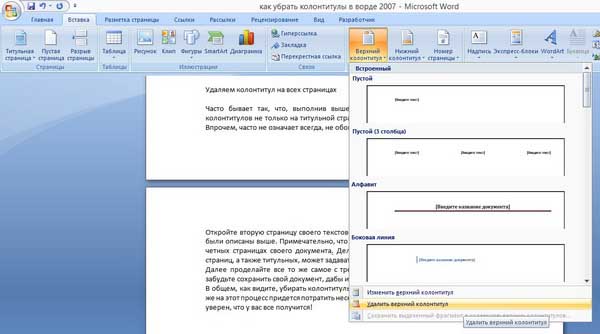
Существует еще один способ избавления от колонтитулов. Просто кликните по нему мышкой дважды, после чего откроется меню «Конструктор». Дальше выберите на ленте «Верхний колонтитул» – «Удалить верхний колонтитул». Соответственно, принцип работы с нижним будет аналогичным.
Удаляем колонтитул на всех страницах
Часто бывает так, что, выполнив вышеописанные действия, пользователь избавляется от колонтитулов не только на титульной странице, но и на всех остальных страничках документах. Впрочем, «часто» не означает «всегда», не обошлось и без исключений из правил.
Откройте вторую страницу своего текстового файла и вручную повторите те же самые шаги, что были описаны выше. Примечательно, что таким образом вы сможете убрать все колонтитулы на четных страницах своего документа. Дело в том, что в Word оформление четных, нечетных страниц, а также титульных, может задаваться по-разному.
В общем, как видите, убирать колонтитулы в текстовом редакторе Word не очень сложно, но все же на этот процесс придется потратить несколько минут своего драгоценного времени. Впрочем, я уверен, что у вас все получится!
